问题描述
环境:
Jenkins: 2.346.3 JDK: 11.0.16
AD域控:Winserver 2019 IP: 10.3.0.209
一、AD 域服务器 安装 CA 证书
1、添加角色
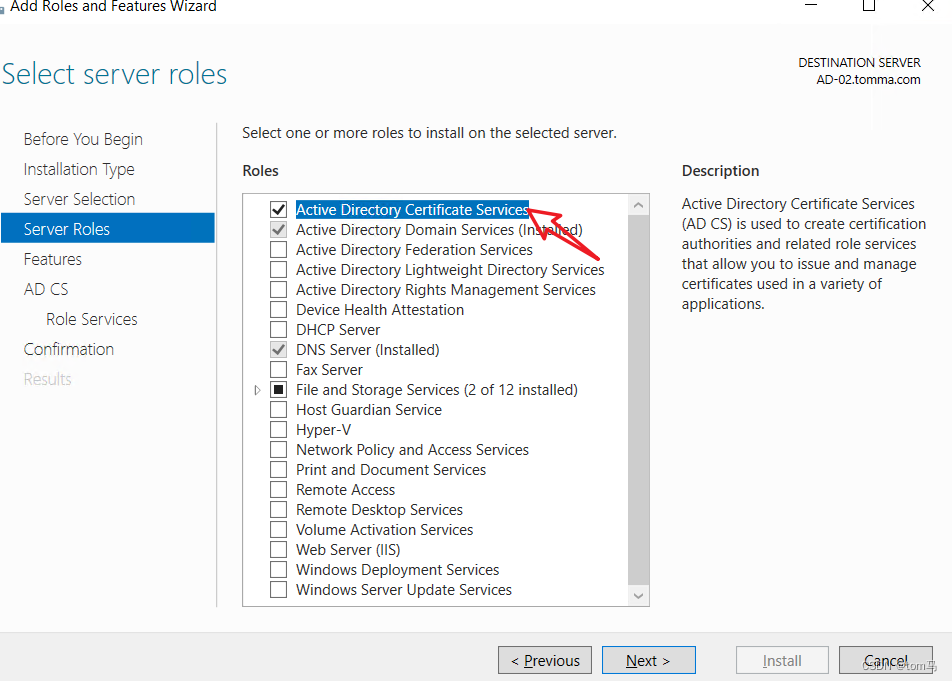
2、一直下一步 到
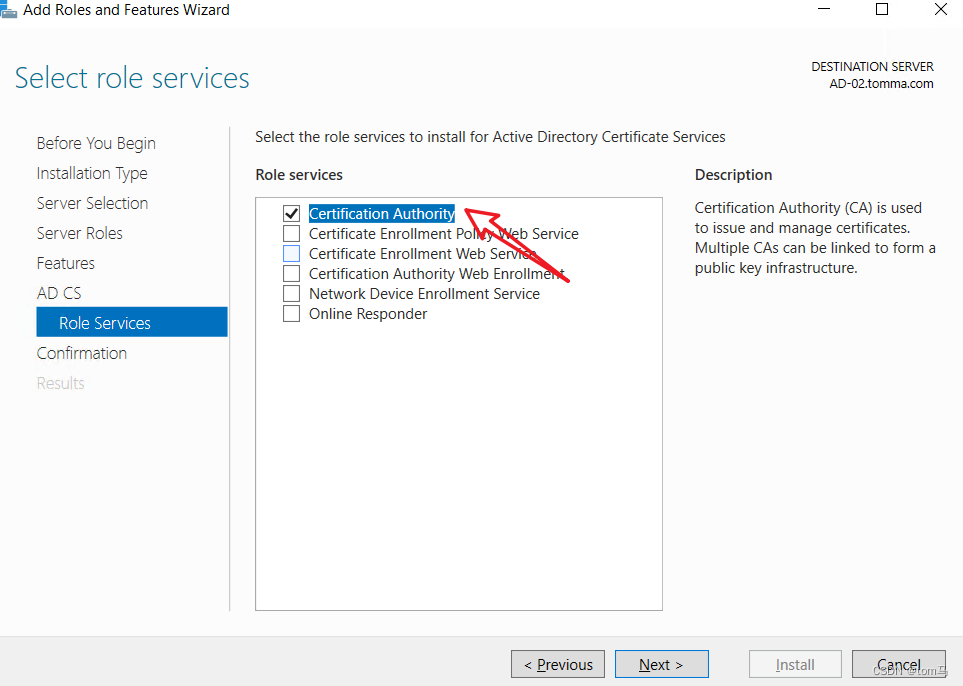
3、点击安装
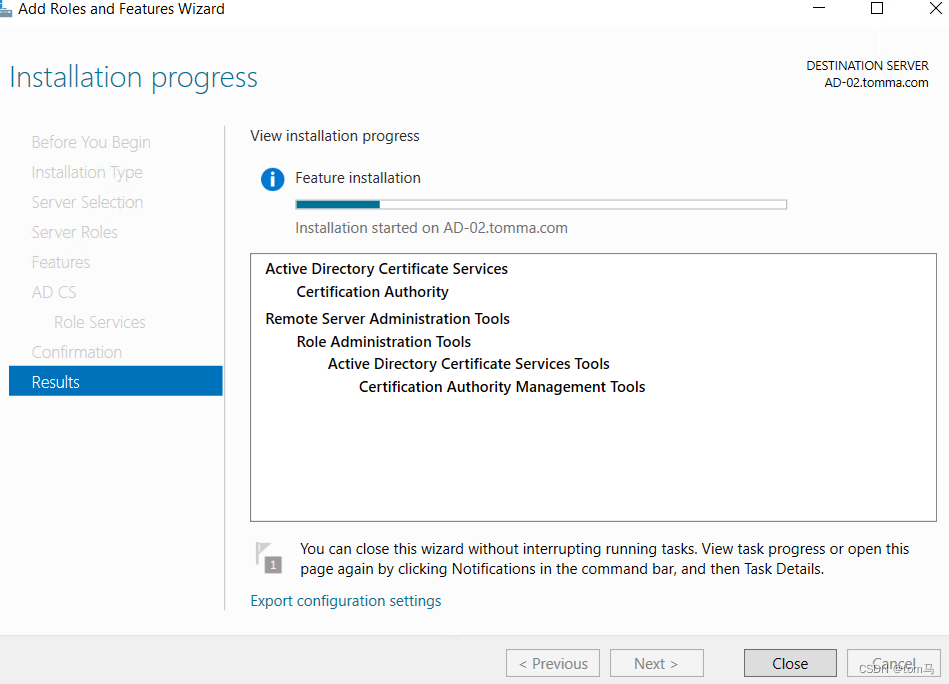
4、为 AD 域 配置
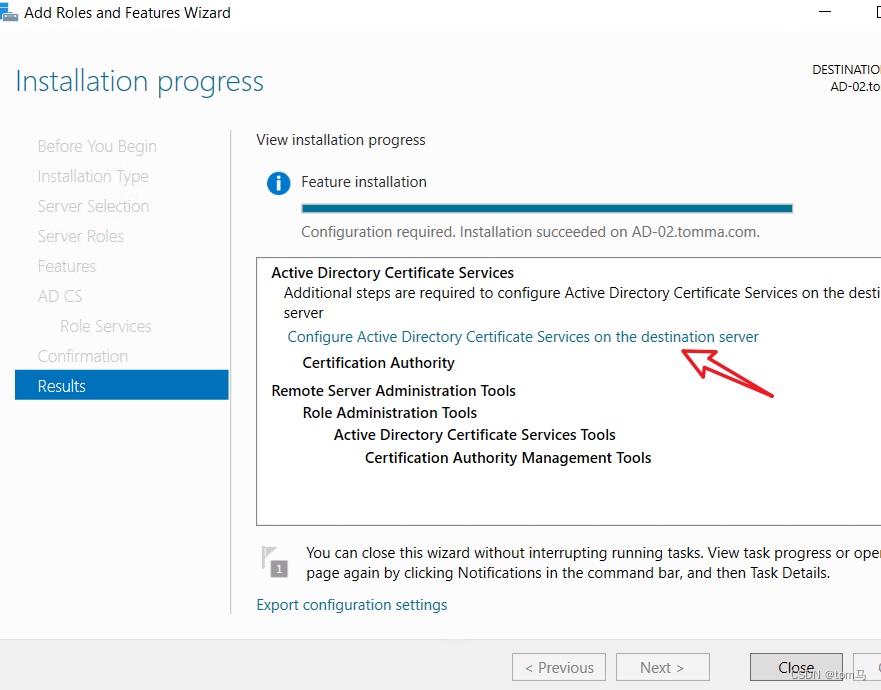
5、下一步
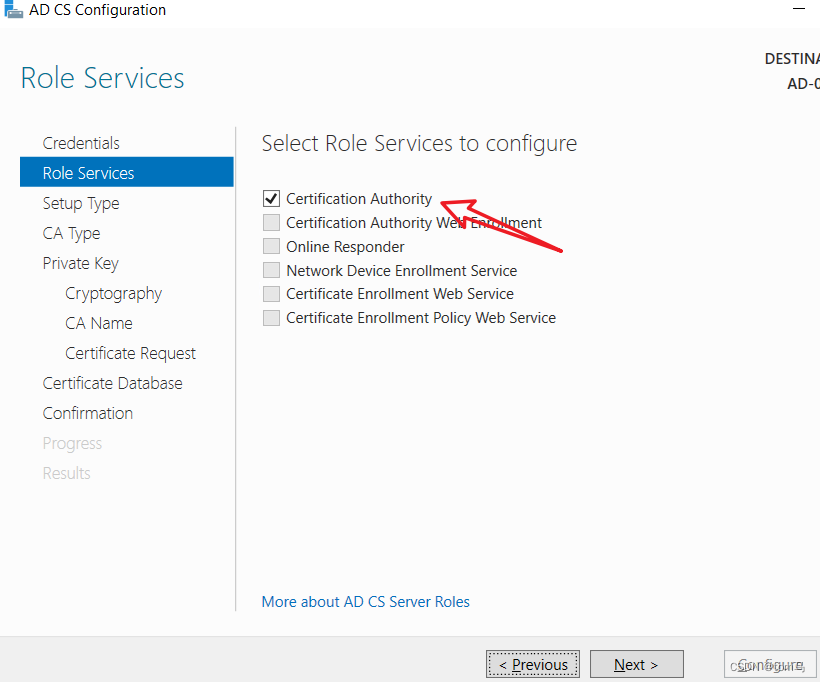
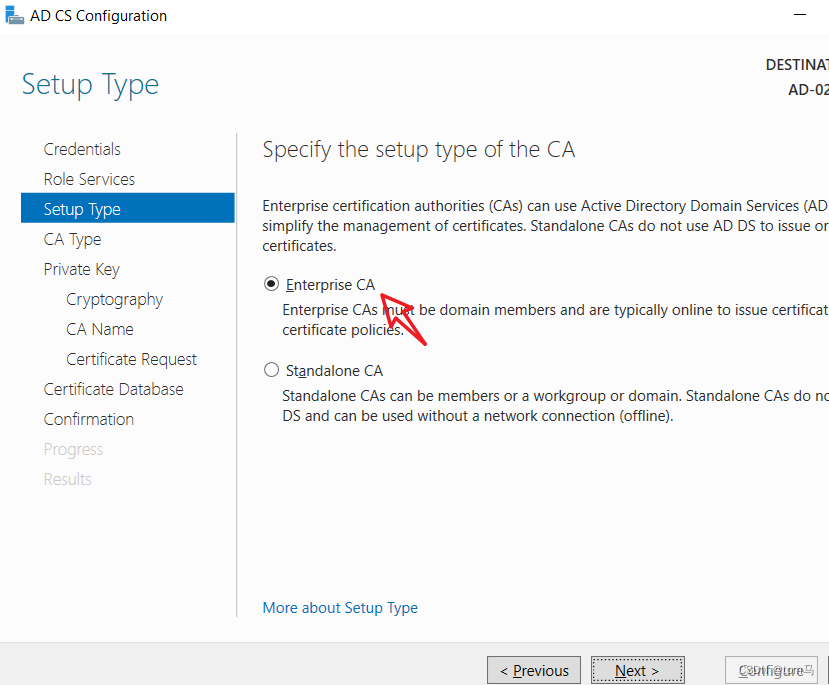
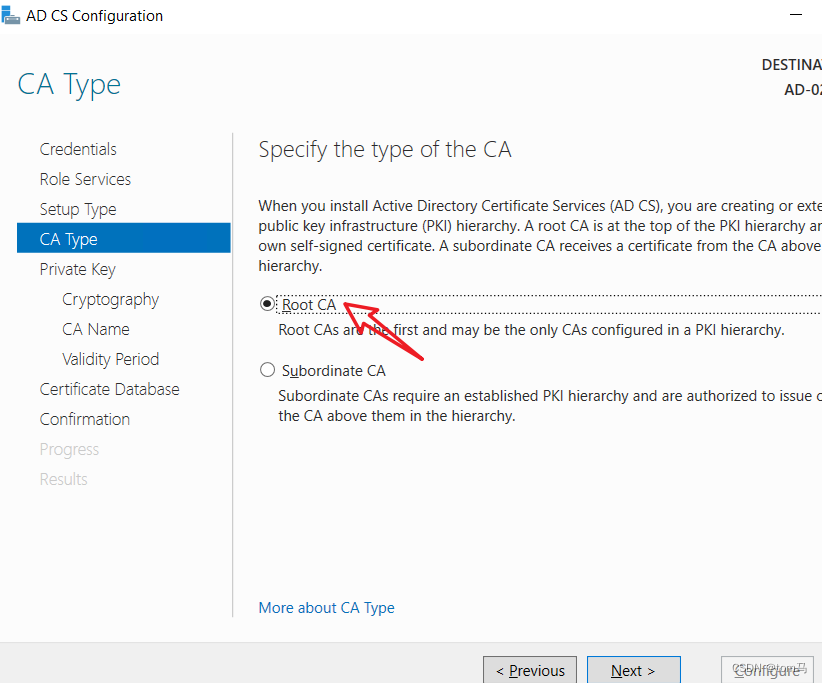
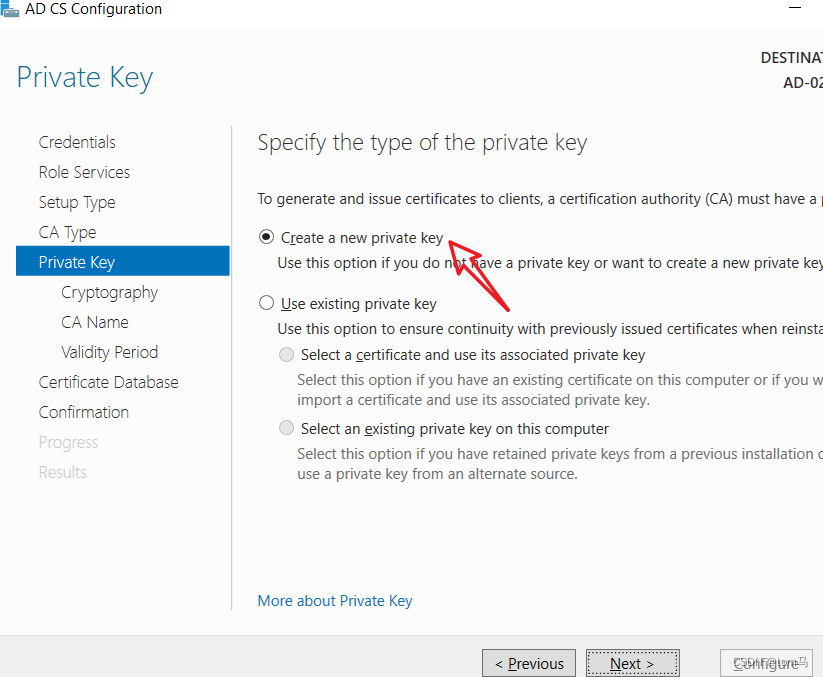
6、一直下一步至安装
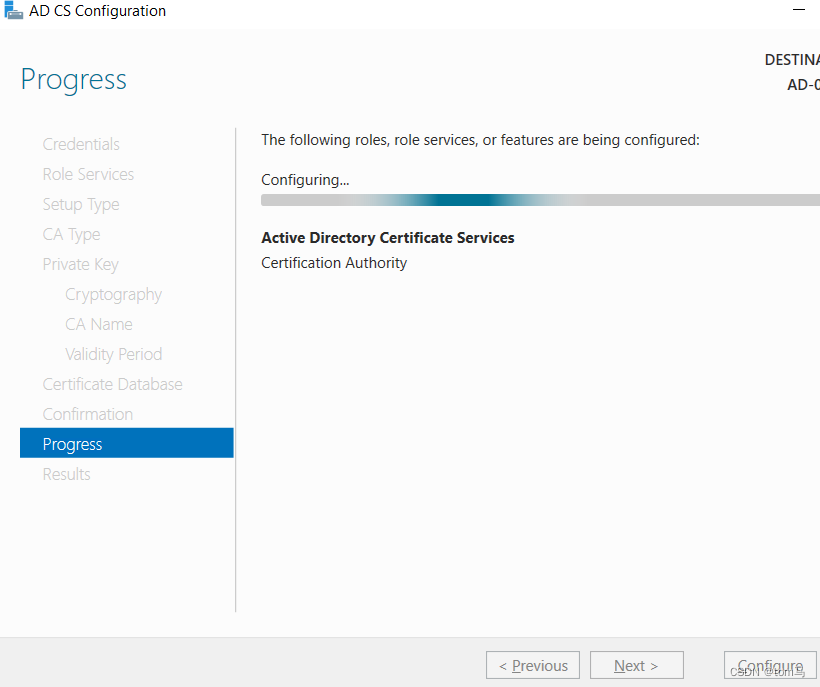
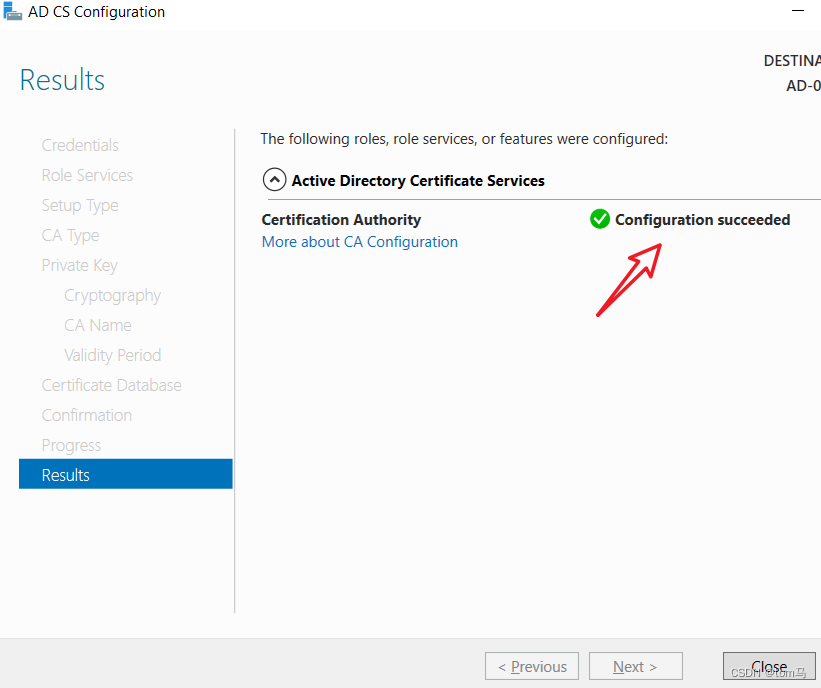
1、jenkins 安装
注意:LDAPS 默认情况下已启用端点识别算法
JAVA 1.8 开始需要加上这个属性禁用 com.sun.jndi.ldap.object.disableEndpointIdentification
docker rm -f jenkins || true
docker run -u root \
--name jenkins \
-p 9090:8080 \
-p 50000:50000 \
-v /docker/jenkins/jenkins_data:/var/jenkins_home \
-v /var/run/docker.sock:/var/run/docker.sock \
-v $(which docker):/usr/bin/docker \
-e JAVA_OPTS="-Dcom.sun.jndi.ldap.object.disableEndpointIdentification=true" \
-d jenkins/jenkins:lts-centos72、安装 插件
Active Directory plugin
3、插件配置
操作之前,先备份一下 jenkins 配置文件 cp config.xml config_bak.xml
系统管理 - 全局安全配置
Domain Name:tomma.com
Domain controller: 10.3.0.209:636
Bind DN: tomma\administrator
Bind Password: Admin123
点击 Test Domain
显示 Success
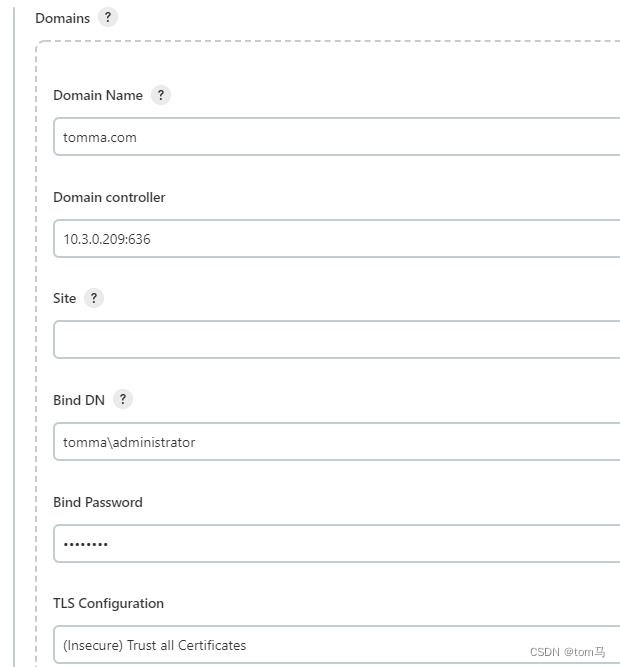
4、管理员 验证登陆
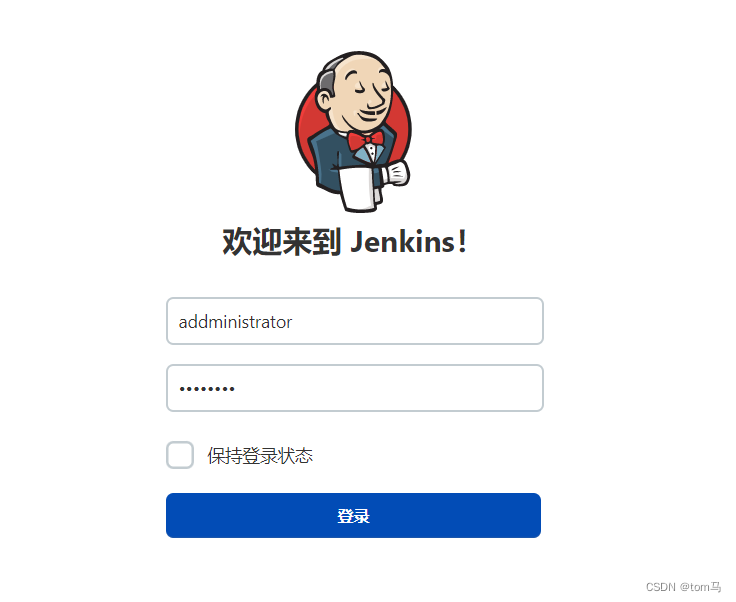
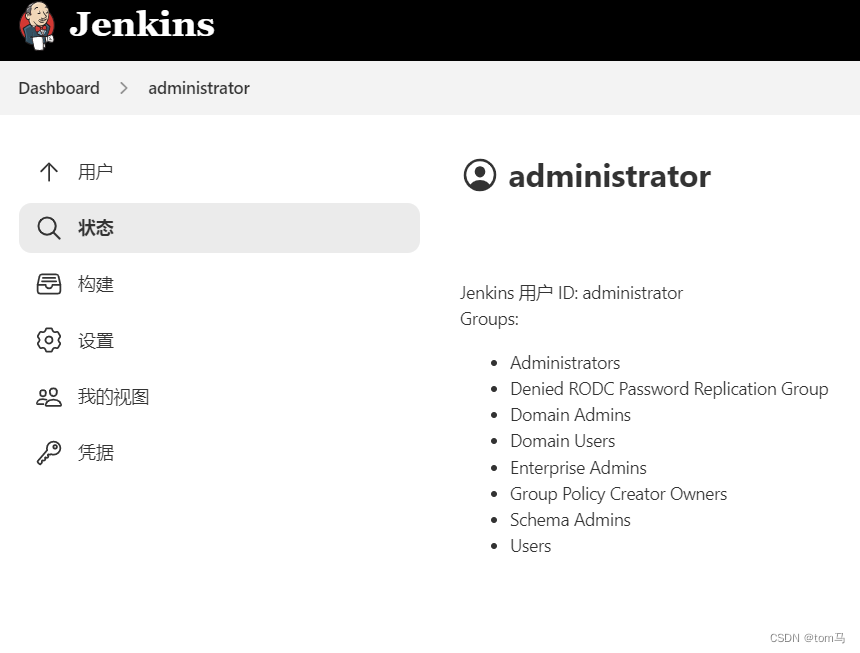
5、域成员 验证登陆
因为jenkins 是用 docker 安装的,进入 docker 添加 DNS
docker exec -it jenkins /bin/bash
vi /etc/hosts
# 添加一条
10.3.0.209 tomma.com 域用户登陆
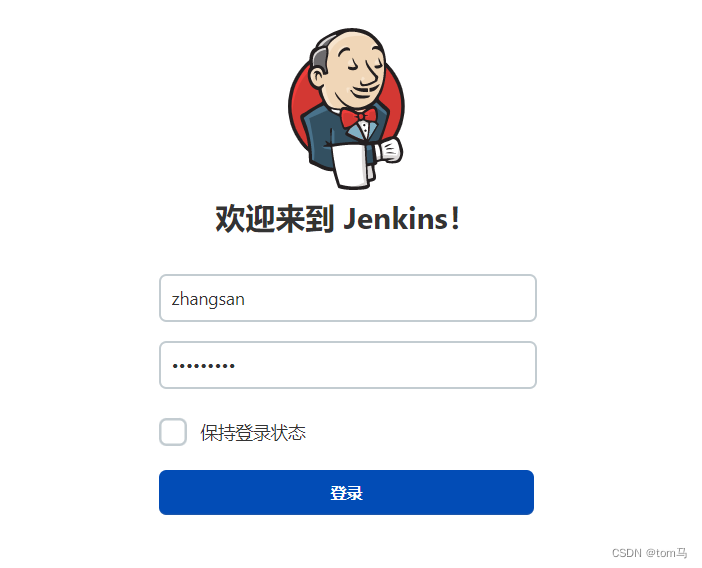
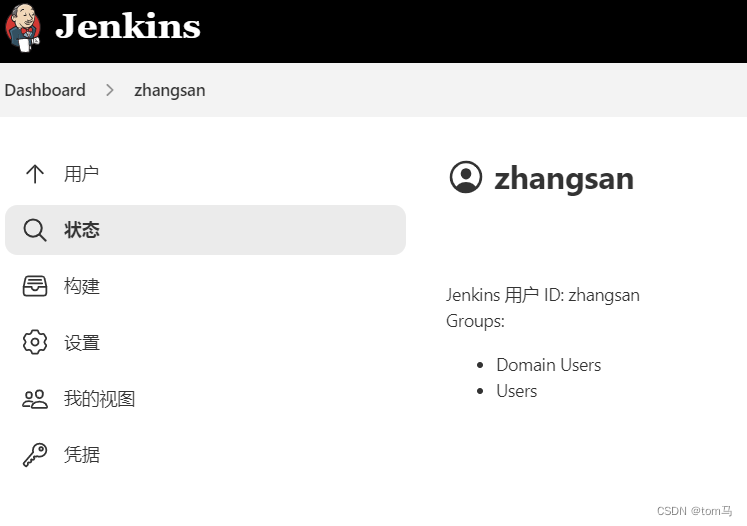
小结:
- 使用 AD 域登陆后,原来的 admin 账号无法使用
- 如果要切换到原来的模式登陆,可以还原 config 配置文件
- 如果 jenkins 服务器不加 DNS,发现 非 administrator 域账号无法登陆
解决方法
暂无找到可以解决该程序问题的有效方法,小编努力寻找整理中!
如果你已经找到好的解决方法,欢迎将解决方案带上本链接一起发送给小编。
小编邮箱:dio#foxmail.com (将#修改为@)
